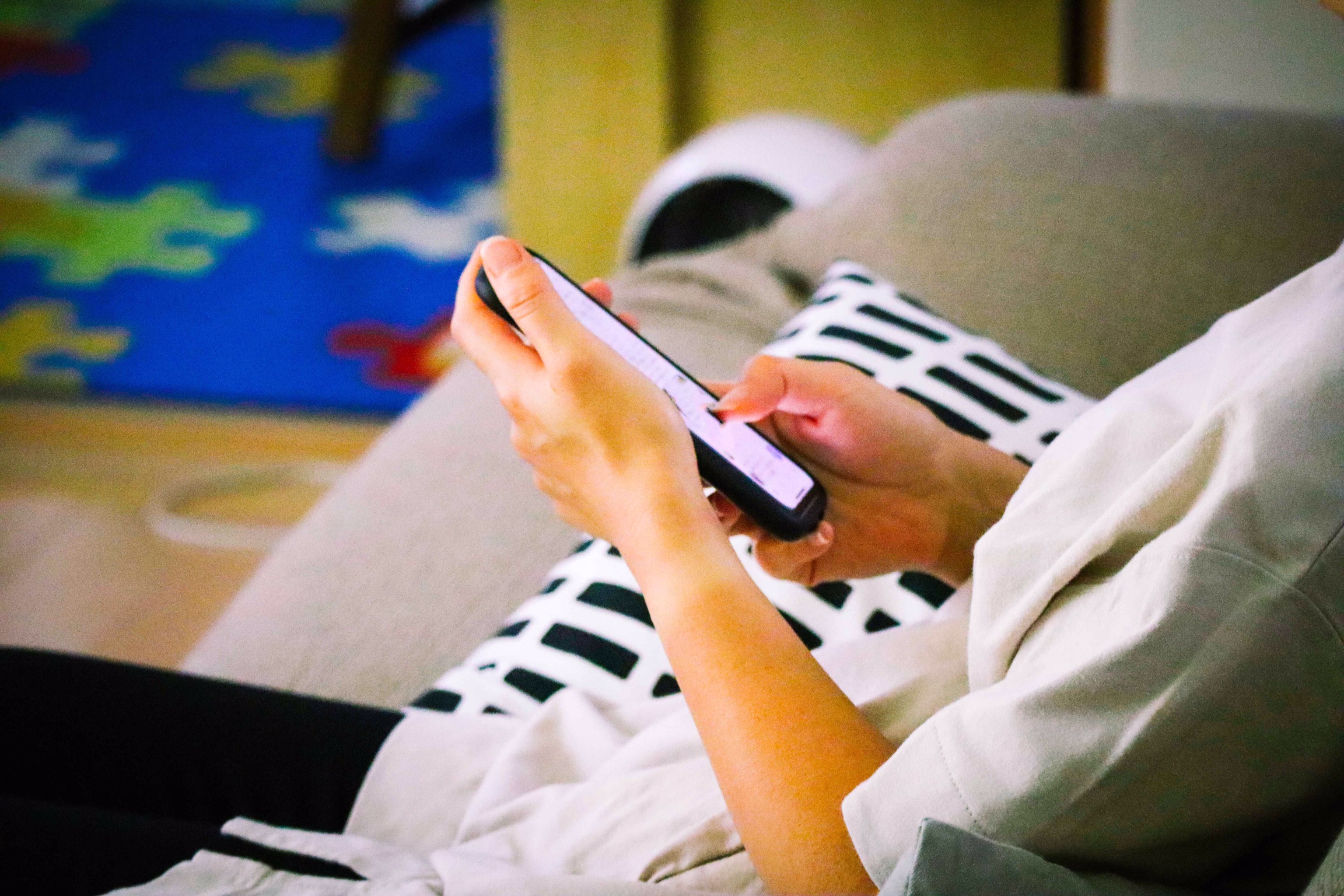現在、殆どのブラウザにはプライベートブラウジング機能やゲストモード昨日がとうさいされております。
それらの機能を利用すると検索履歴を残さずに、ネットサーフィンを行うことができるのでその機能の起動方法をお伝えします。
iPhoneで検索履歴を残さずにインターネット閲覧!

自分のiPhoneであっても、時には検索履歴を残さずにネットサーフィンを行いたいときもありますよね。
とんなときはSafariのプライベートブラウズモード機能を使用すると検索履歴が残りません。
他にも
- ログイン情報が残らない
- 入力情報が残らない
- 閲覧履歴が残らない
この3つの機能があります。
iPhoneのSafariでプライベートブラウズ機能を利用するには
iPhoneのサファリでプライベートブラウズ機能を利用するには、
1.ホーム画面よりSafariを起動する。
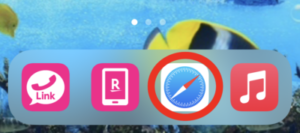
2.画面右下の『タブ管理』をタップする。
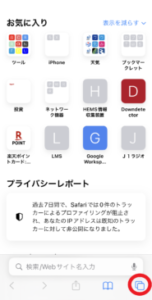
3.画面下部の『スタートページ』をタップする。
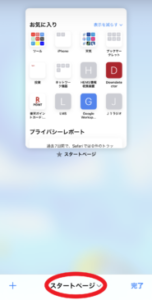
4.『プライベート』をタップする。
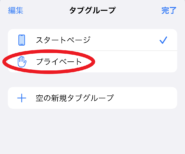
5.3でタップしたところが『プライベート』と表示され、かつ画面上に『プライベートブラウズモード』と表示される。
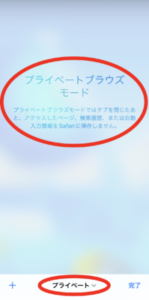
6.画面右下の『完了』をタップする。

7.画面上に『プライベートブラウズモード』と背景が灰色で表示される。
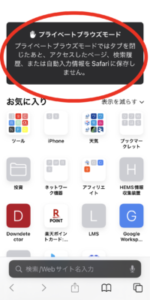
この状態で検索を行うとプライベートブラウズ機能が働いた状態でセットサーフィンができる。
以上です。
→【iPhone(アイフォン)】Safari(サファリ)のプライベートモードとは?機能を起動する手順を解説! – アイフォンのサファリでプライベートブラウズ機能を起動するには
使用後は手順4のところで『スタートページ』をタップするとプライベートブラウズ機能を終了することができます。
iPhoneで検索履歴を残さないでネットサーフィンするときはどんな時か?

例えば家族のiPhoneを借りて、欲しいものを探していた時にカード番号を入力するときは検索履歴と入力履歴が残らないのでプライベートブラウジング機能は重宝することでしょう。
また、他人のiPhoneを借りてメールを確認したいときもログイン履歴が残らない、検索履歴が残らない、入力履歴が残らないという3つの点では重宝すると思われます。
iPhoneで検索履歴を残さないでネットサーフィンする方法のまとめ
今回はiPhoneのSafariでプライベートブラウジング機能を使う方法をお伝えしました、
使い方としては、限定的になると思われるかもしれません。
しかし家族や他人のiPhoneを借りてネット検索などを行う時には重宝する機能です。
ぜひ使い方を覚えて日頃から、いざという時のために備えておいてください。